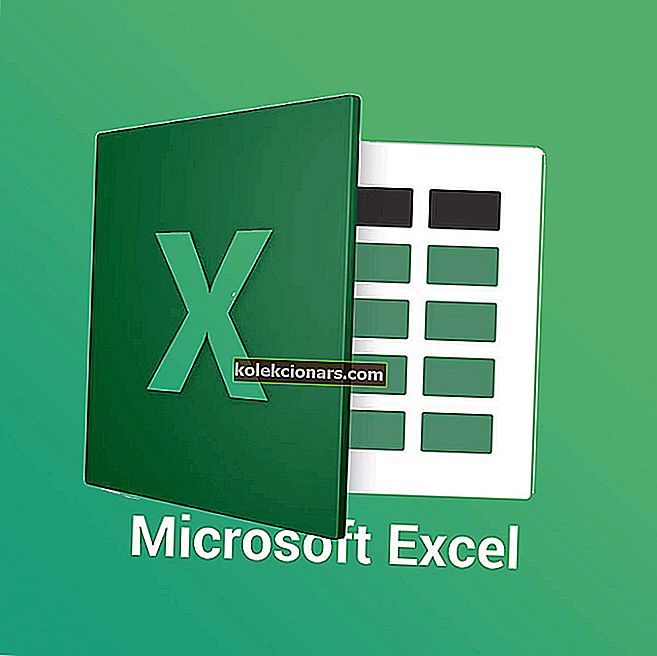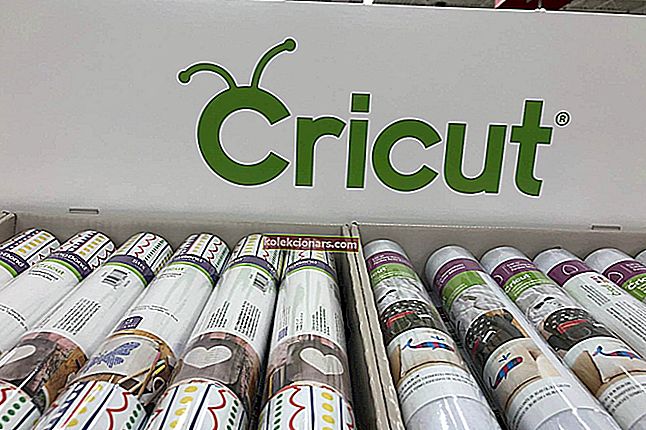- Katru dienu tiek sūtīti miljoniem e-pastu, un Outlook ir viens no populārākajiem e-pasta pakalpojumiem pasaulē.
- Microsoft e-pasta platforma piedāvā vairākas noderīgas funkcijas, piemēram, Focus Inbox, automātiskus atgādinājumus, vairākas laika joslas un citas, kas palielina jūsu produktivitāti.
- Bet dažreiz ne viss var notikt, kā plānots. Kļūda 0x800ccc0f parasti rodas, kad Outlook lietotāji mēģina sūtīt e-pastus, bet tā var notikt arī tad, kad iesūtne saņem e-pastu. Šajā ceļvedī mēs parādīsim, kā jūs varat ātri novērst problēmu.
- Šī rokasgrāmata ir daļa no mūsu Outlook problēmu novēršanas centra. Veiciet grāmatzīmi tūlīt, ja vēlāk jums būs jālabo citas problēmas.

Outlook kļūda 0x800ccc0f ir kļūda, kas rodas dažiem Outlook lietotājiem, sūtot vai saņemot e-pastus.
Kad rodas kļūda, tā atgriež šādu kļūdas ziņojumu: Uzdevuma servera nosaukums - sūtīšanas un saņemšanas ziņotā kļūda (0x800ccc0f): savienojums ar serveri tika pārtraukts . Ja šī problēma turpinās, sazinieties ar servera administratoru vai interneta pakalpojumu sniedzēju (ISP). Serveris atbildēja :? K '
Līdz ar to Outlook kļūda 0x800ccc0f nodrošina, ka SMTP e-pasta ziņojumi netiek sūtīti vai saņemti. Šādi jūs varat novērst Outlook kļūdu 0x800ccc0f sistēmā Windows 10.
Darbības, lai atbrīvotos no Outlook kļūdas 0x800ccc0f
- Pārbaudiet savu interneta savienojumu
- Izslēdziet pretvīrusu programmatūru
- Izslēdziet Windows ugunsmūri
- Palieliniet servera taimauta iestatījumu programmā Outlook
- Palaidiet programmu Outlook drošajā režīmā
- Remonts Outlook PST failus
1. Pārbaudiet savu interneta savienojumu
Var gadīties, ka jūsu interneta savienojums ir pārtraukts. Tāpēc pārbaudiet, vai jūsu pārlūkprogrammā tiek atvērtas vietnes. Ja nē, problēma acīmredzami ir saistīta ar savienojuma kļūdu.
Pārstartējot maršrutētāju, savienojums var tikt novērsts.
Apskatiet šo apbrīnojamo rakstu, lai uzzinātu dažus papildu padomus interneta savienojumu labošanai.
2. Izslēdziet pretvīrusu programmatūru
Pretvīrusu programmatūra, kas skenē e-pastus, var kavēt Outlook ienākošos un izejošos e-pastus. Trešās puses pretvīrusu utilītu atspējošana var novērst Outlook kļūdu 0x800ccc0f.
Jūs varat atspējot daudzas pretvīrusu utilītas, ar peles labo pogu noklikšķinot uz to ikonas sistēmas teknē un atlasot atspējošanas, apturēšanas vai izejas opciju. Tomēr, iespējams, būs jāatspējo dažas pretvīrusu utilītas, izmantojot to logus.
Vai zinājāt, ka jūsu antivīruss var bloķēt e-pastus? Pārbaudiet šo rokasgrāmatu, lai uzzinātu, kā novērst problēmu.
Alternatīvi, jūs varat īslaicīgi noņemt pretvīrusu programmatūru no Windows startēšanas un pēc tam restartēt OS šādi.
- Ar peles labo pogu noklikšķiniet uz Windows 10 uzdevumjoslas un atlasiet Uzdevumu pārvaldnieks .
- Atlasiet cilni Uzdevumu pārvaldnieka sākšana, kas parādīta zemāk esošajā attēlā.

- Tagad atlasiet pretvīrusu utilītu un nospiediet pogu Atspējot .
- Pretvīrusu programmatūra vairs netiks palaista, pārstartējot sistēmu Windows.
Vai nevarat atvērt uzdevumu pārvaldnieku? Neuztraucieties, mums ir piemērots risinājums.
3. Izslēdziet Windows ugunsmūri
Windows ugunsmūris ir vēl viena lieta, kas var bloķēt MS Outlook. Tātad ugunsmūra izslēgšana ir vēl viena iespējama Outlook kļūdas 0x800ccc0f izšķirtspēja. Šādi jūs varat konfigurēt Windows ugunsmūra iestatījumus sistēmā Windows 10.
- Lai atvērtu šo lietotni, uzdevumjoslā noklikšķiniet uz pogas Cortana.
- Cortana meklēšanas lodziņā ievadiet atslēgvārdu “Windows ugunsmūris” un pēc tam atlasiet, lai atvērtu Windows Defender ugunsmūri.
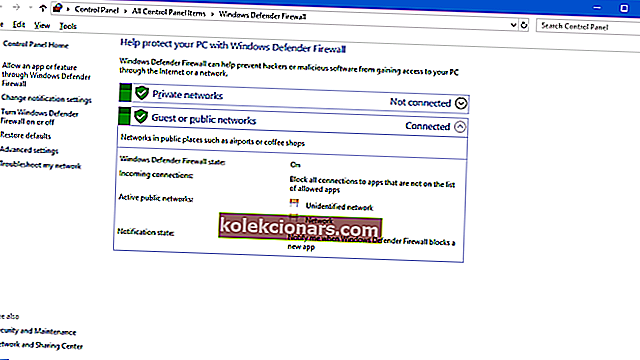
- Noklikšķiniet uz Ieslēgt vai izslēgt Windows ugunsmūri, lai atvērtu tieši zemāk redzamās opcijas.

- Tur atlasiet gan opcijas Izslēgt Windows Defender ugunsmūri , un pēc tam nospiediet pogu Labi.
- Varat arī pārbaudīt, vai programma Outlook ir atļauta, izmantojot Windows ugunsmūri, noklikšķinot uz Atļaut lietotni vai funkciju, izmantojot Windows Defender ugunsmūri .

- Nospiediet pogu Mainīt iestatījumus un pēc tam ritiniet līdz Outlook sarakstā Atļautās lietotnes.
- Atzīmējiet abas Outlook izvēles rūtiņas, ja tās nav atzīmētas.
- Pēc tam nospiediet pogu Labi , lai apstiprinātu jauno iestatījumu.
Vai vēlaties pārbaudīt, vai ugunsmūris bloķē jūsu Outlook? Apskatiet šo rakstu, lai uzzinātu, kā to izdarīt.
4. Palieliniet servera taimauta iestatījumu programmā Outlook
Outlook ietver servera taimautu joslu, kas var novērst pārtrauktus savienojumus, velkot to uz ilgāku iestatījumu. Tā ir vēl viena uzmanības vērta iespēja, lai novērstu Outlook kļūdu 0x800ccc0f. Šādi varat palielināt servera taimauta iestatījumu programmā Outlook 2010.
- Vispirms atveriet Outlook programmatūru; un pēc tam atlasiet cilni Fails.
- Nospiediet pogu Konta iestatījumi un noklikšķiniet uz Konta iestatījumi, lai atvērtu logu E-pasta konti.
Pēc tam nospiediet pogas Mainīt > Vairāk iestatījumu, lai atvērtu logu E-pasta iestatījumi.
- Noklikšķiniet uz cilnes Papildu un pēc tam varat vilkt Sever Timeouts joslu pa labi.
- Nospiediet pogu Labi , lai aizvērtu logu.
Redaktora piezīme: Šis raksts turpinās nākamajā lapā. Ja vēlaties uzzināt vairāk par programmu Outlook, apskatiet mūsu ceļvežu kolekciju.